U istraživaču datoteka u programu Windows 11, unapređen je kontekstualni meni koji se dobija desnim klikom miša kako bi olakšao prelazak na popularne komande. Dostupne opcije ćete pronaći u reorganizovanom rasporedu.
Otvaranje kontekstualnog menija
Da biste otvorili kontekstualni meni, kliknite desnim tasterom miša na datoteku ili fasciklu u istraživaču datoteka (ili je izaberite i držite).
Pronalaženje uobičajenih radnji
Na vrhu kontekstualnog menija možete da pronađete stavke Iseci, Kopiraj , Nalepi , Preimenuj , Deli i Izbriši. Zadržite pokazivač iznad bilo koje ikone da biste videli njeno ime.
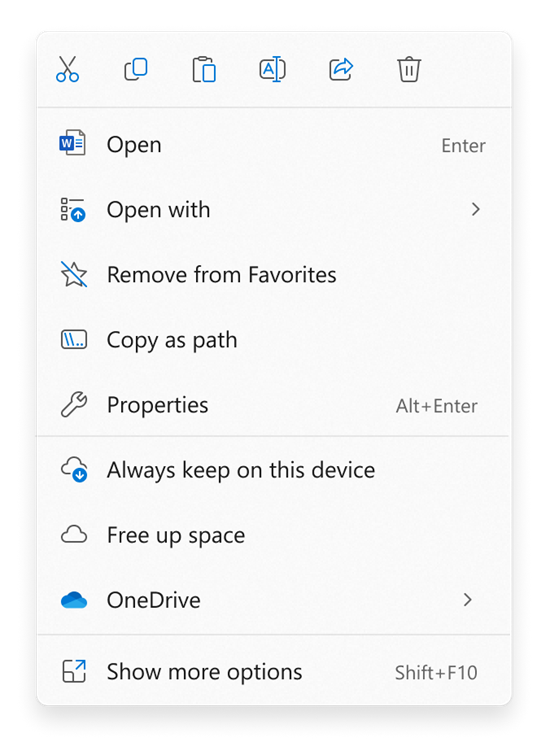
Pronalaženje komandi iz prethodnog Windows 10 kontekstualnog menija
-
Kliknite desnim tasterom miša na datoteku ili fasciklu (ili izaberite i zadržite) da biste otvorili kontekstualni meni.
-
Izaberite stavku Prikaži više opcija.
: Neće sva proširenja iz Windows 10 biti dostupna u unapređenom Windows 11 kontekstualnom meniju, ali će uvek biti dostupna kada izaberete stavku Prikaži više opcija. Neke aplikacije će se vremenom ažurirati da bi se pridružile novom kontekstualnom meniju. Obratite se projektantu aplikacije za informacije o dostupnosti i podešavanju vremena za određene aplikacije.










